Firefoxはダウンロードしたファイルを自動的に単一のファイルに保存します ダウンロード フォルダ、およびあなたが整理することはできません自動ソートによりダウンロードされた素材。ダウンロードしたファイルをフィルタリングして整理し、アクセスを高速化する場合は、便利なFirefoxアドオン、 自動保存フォルダー、 助けになることがあります。 このアドオンを使用すると、ファイル名とドメインに基づいてフィルターを追加して、さまざまなフォルダーを指定できます。選択したフォルダーは、ダウンロードされたファイルを保存するために自動的に使用されるか、ファイルエクスプローラーによって提案され、検索中に時間を費やすことを防ぎます。さらに、次のようなオプションを有効にすることができます 動的フォルダ、 フォルダーに追加情報(日付など)を追加します。
アドオンをインストールしたら、ファイルタイプとドメイン名でフィルターを追加します 自動保存フォルダーの設定。 上下の矢印をクリックしてフィルターの順序を変更し、 編集 ファイルの場所の設定を変更するボタン。それに加えて、(-)ボタンをクリックしてリストからドメインを単純に削除し、(+)ボタンをクリックして新しいフィルターを追加します。
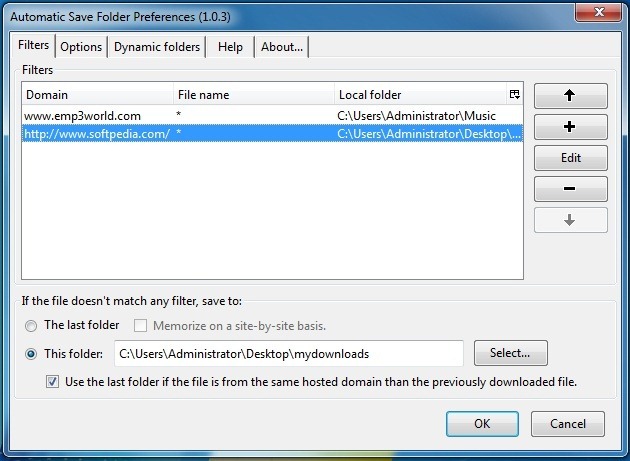
(+)ボタンを開くと、 新しいフィルターを追加する 窓。ここから、次のURLを追加して新しいフィルターを設定できます ドメイン。 完全なファイル名、ワイルドカード、または正規表現を使用します ファイル名 カテゴリーとクリック 選択する システムからローカルフォルダを選択します。完了したらクリック OK 選択したフィルターがリストに追加されます。
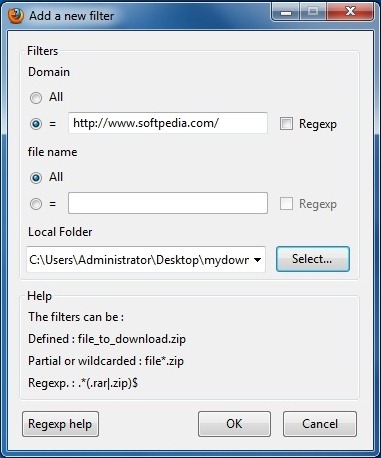
使用 オプション 有効にするカテゴリ ファイルエクスプローラー、保存ダイアログを表示しない ボックスと選択 「Firefoxはこのファイルで何をすべきですか?」ダイアログウィンドウを自動的に受け入れます。 それに加えて、有効にすることもできます すべての可能なフォルダーを提案する そして フォルダーのリストを表示する [保存]ダイアログボックスのオプション。
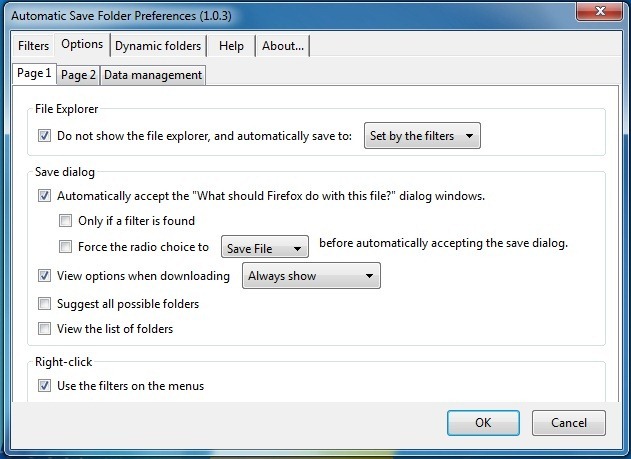
このアドオンのもう1つの便利な機能は動的フォルダを有効にする機能。これらはタグを使用して作成され、日付やその他の情報をフォルダーに動的に追加できます。ダウンロードパスで使用する前に、このオプションを有効にする必要があります。
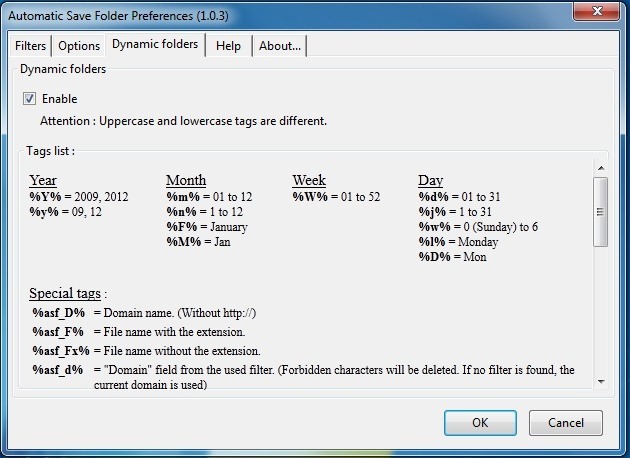
ファイルをダウンロードすると、自動保存フォルダーの保存ダイアログが表示されます。ここで、定義した場所にファイルを保存するか、または別のフォルダーを選択できます 利用可能なフィルターのパス オプション。さらに、クリック フィルターを追加または編集する 現在のドメインまたはファイル名をリストに追加します。
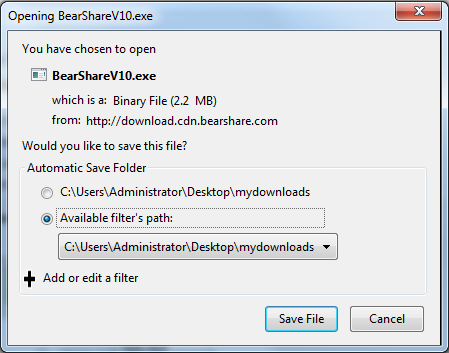
自動保存フォルダは、便利なアドオンですユーザーがダウンロードを整理および管理できるようにします。一度だけの設定が必要です。その後、ファイルのダウンロードプロセスを自動化できます。以下のリンクからアドオンをインストールし、あなたの意見をお聞かせください。
Firefox用の自動保存フォルダーアドオンをインストールする













コメント